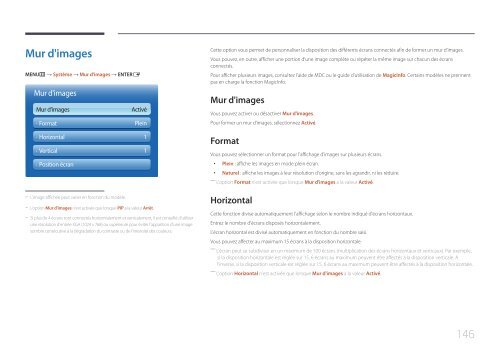Samsung Moniteur 65'' MD65C Direct LED wifi et widi (LH65MDCPLGC/EN ) - Manuel de l'utilisateur 5.76 MB, pdf, Français
Samsung Moniteur 65'' MD65C Direct LED wifi et widi (LH65MDCPLGC/EN ) - Manuel de l'utilisateur 5.76 MB, pdf, Français
Samsung Moniteur 65'' MD65C Direct LED wifi et widi (LH65MDCPLGC/EN ) - Manuel de l'utilisateur 5.76 MB, pdf, Français
You also want an ePaper? Increase the reach of your titles
YUMPU automatically turns print PDFs into web optimized ePapers that Google loves.
Mur d'images<br />
M<strong>EN</strong>Um → Système → Mur d'images → <strong>EN</strong>TERE<br />
Mur d'images<br />
Mur d'images<br />
Activé<br />
· Format<br />
Plein<br />
C<strong>et</strong>te option vous perm<strong>et</strong> <strong>de</strong> personnaliser la disposition <strong>de</strong>s différents écrans connectés afin <strong>de</strong> former un mur d'images.<br />
Vous pouvez, en outre, afficher une portion d'une image complète ou répéter la même image sur chacun <strong>de</strong>s écrans<br />
connectés.<br />
Pour afficher plusieurs images, consultez l'ai<strong>de</strong> <strong>de</strong> MDC ou le gui<strong>de</strong> d'utilisation <strong>de</strong> MagicInfo. Certains modèles ne prennent<br />
pas en charge la fonction MagicInfo.<br />
Mur d'images<br />
Vous pouvez activer ou désactiver Mur d'images.<br />
Pour former un mur d'images, sélectionnez Activé.<br />
· Horizontal<br />
· Vertical<br />
· Position écran<br />
1<br />
1<br />
Format<br />
Vous pouvez sélectionner un format pour l'affichage d'images sur plusieurs écrans.<br />
••<br />
Plein : affiche les images en mo<strong>de</strong> plein écran.<br />
••<br />
Naturel : affiche les images à leur résolution d'origine, sans les agrandir, ni les réduire.<br />
――<br />
L'option Format n'est activée que lorsque Mur d'images a la valeur Activé.<br />
--<br />
L'image affichée peut varier en fonction du modèle.<br />
--<br />
L'option Mur d'images n'est activée que lorsque PIP a la valeur Arrêt.<br />
--<br />
Si plus <strong>de</strong> 4 écrans sont connectés horizontalement <strong>et</strong> verticalement, il est conseillé d'utiliser<br />
une résolution d'entrée XGA (1024 x 768) ou supérieure pour éviter l'apparition d'une image<br />
sombre consécutive à la dégradation du contraste ou <strong>de</strong> l'intensité <strong>de</strong>s couleurs.<br />
Horizontal<br />
C<strong>et</strong>te fonction divise automatiquement l'affichage selon le nombre indiqué d'écrans horizontaux.<br />
Entrez le nombre d'écrans disposés horizontalement.<br />
L'écran horizontal est divisé automatiquement en fonction du nombre s<strong>ais</strong>i.<br />
Vous pouvez affecter au maximum 15 écrans à la disposition horizontale.<br />
――<br />
L'écran peut se subdiviser en un maximum <strong>de</strong> 100 écrans (multiplication <strong>de</strong>s écrans horizontaux <strong>et</strong> verticaux). Par exemple,<br />
si la disposition horizontale est réglée sur 15, 6 écrans au maximum peuvent être affectés à la disposition verticale. A<br />
l'inverse, si la disposition verticale est réglée sur 15, 6 écrans au maximum peuvent être affectés à la disposition horizontale.<br />
――<br />
L'option Horizontal n'est activée que lorsque Mur d'images a la valeur Activé.<br />
146